大家或许不知道怎么卸载百度卫士?那么今天小编就来给大家详细的讲一讲卸载百度卫士的具体方法,希望能够帮助到大家呢。
方法1
1.首先,我们可以点击电脑左下角的【开始】---【程序】---【百度卫士】---【卸载百度卫士】,如图
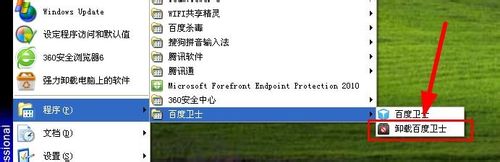
2.然后我们可以看到弹出一个提示框,我们点击【卸载】选项即可,如图
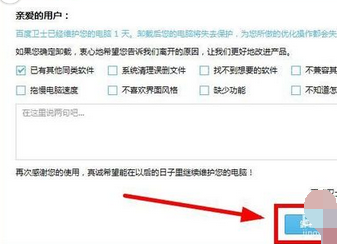
3.然后再次点击【确定】选项,如图
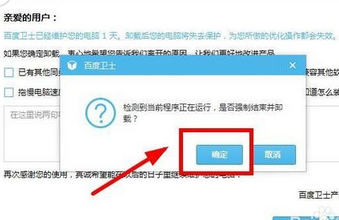
4.最后等待卸载完成后,点击【完成】选项就可以了
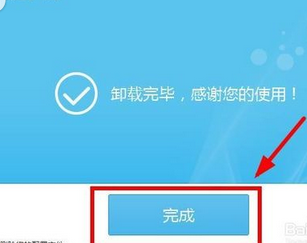
方法2
1.当然我们也可以通过点击电脑主屏幕左下角【开始】---【设置】---【控制面板】---【添加或删除程序】,如图
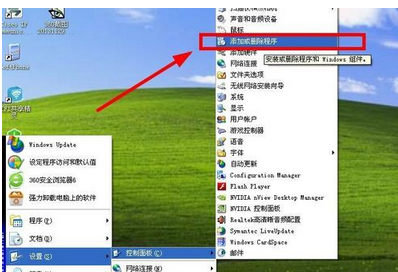
2.进入到添加或删除程序洁面后,我们点击【更改或删除程序】选项,如图
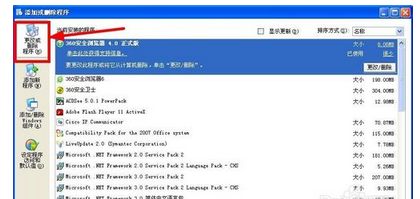
3.然后我们找到【百度卫士】软件,点击【更改/删除】选项,如图
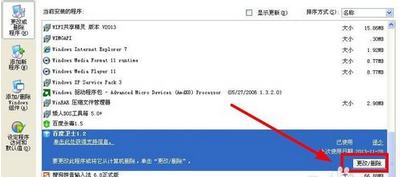
4.此时,和前面一样会弹出一个提示框,我们可以选择卸载的原因,然后点击【卸载】选项,再次点击【确定】选项,如图
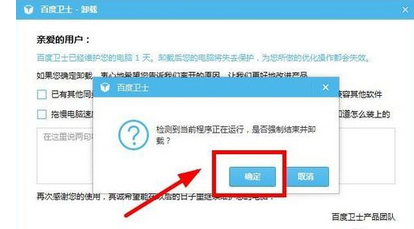
5.此时我们等待软件卸载即可。最后点击【完成】选项,现在软件就卸载好了。
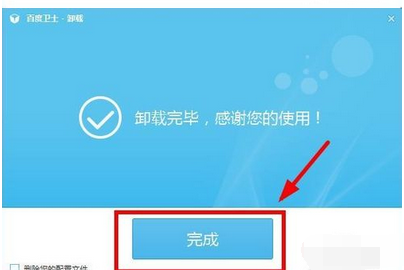
以上就是卸载百度卫士的具体方法了,大家都学会了吗?
 天极下载
天极下载































































